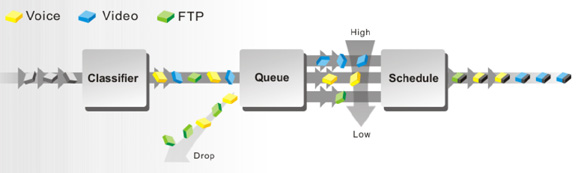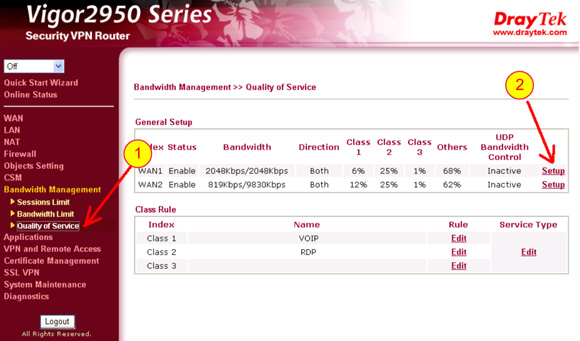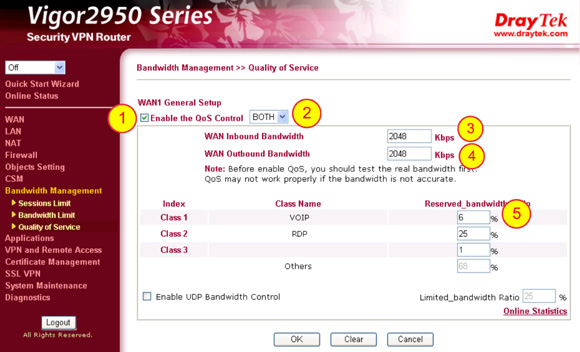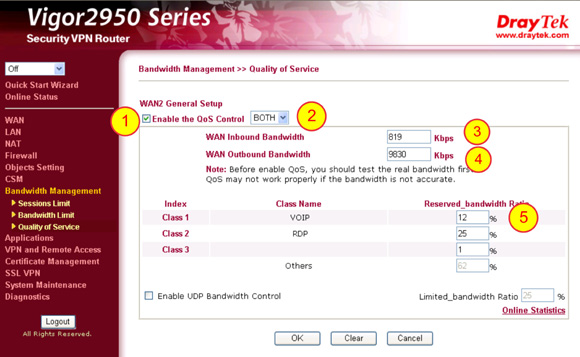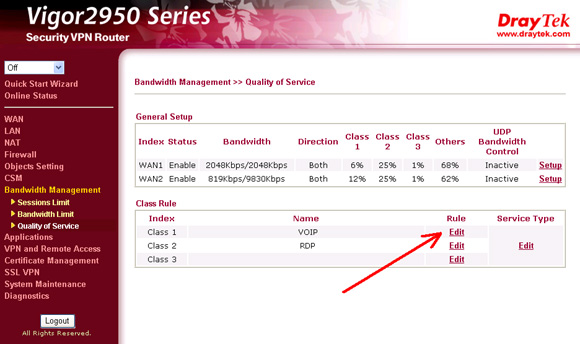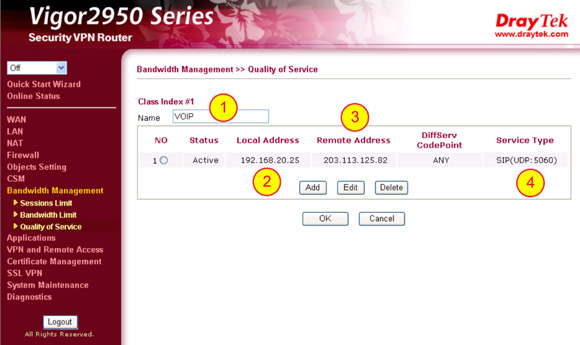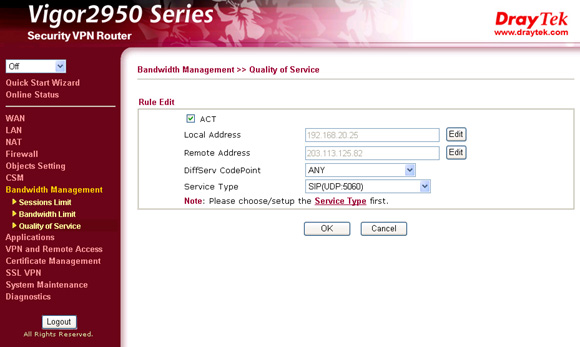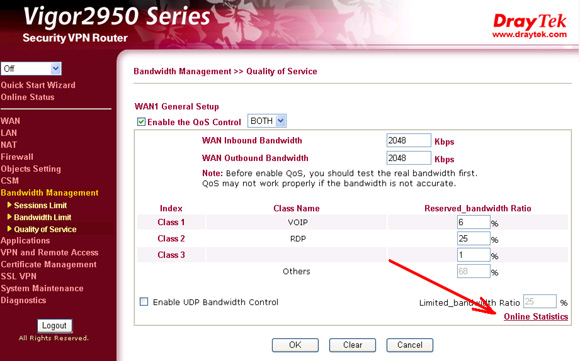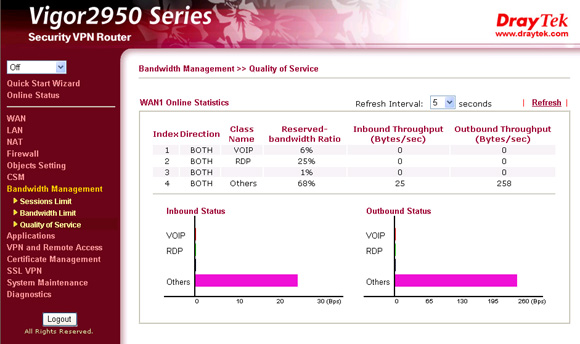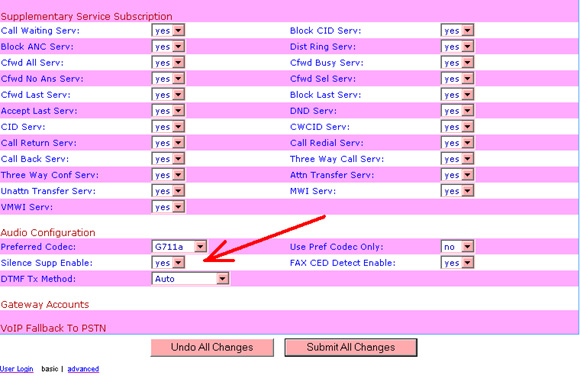QOS กลวิธีอันแยบยลสำหรับ Admin (ไม่ทำ ... ไม่ได้)
หากจะจับคู่การค้าให้ถูกคู่แล้ว คงหนีไม่พ้น จีนกับญี่ปุ่น ซึ่งกำลังขับเคี่ยวกันอย่างเข้มข้นในการทำธุรกิจการค้า ฟากหนึ่งคือหยิน และอีกฟากคือหยาง ฟากหนึ่งเน้นปริมาณการผลิตจำนวนมากและบดขยี้คู่แข่งในด้านราคา ส่วนอีกฟากเน้นประสิทธิภาพและความประณีตสุดขีด หากเปรียบเทียบกับยุทธศาสตร์สงครามในสามก๊กแล้ว อาจเปรียบได้กับสงครามระหว่าง อ้วนเสี้ยวกับโจโฉ หรือสงครามที่เมืองกันตั๋งระหว่าง โจโฉกับจิวยี่ ปริมาณไพร่พลที่มากกว่า ไม่จำเป็นเสมอไปว่าจะสามารถชนะข้าศึกได้ หากไพร่พลที่มีอยู่นั้นขาดจิตวิญญาณ และไร้ซึ่งประสิทธิภาพ เกมส์ในครั้งนี้ผลลัพธ์อาจดูได้จากบริษัทโตโยต้าว่าจะสามารถเปิดตลาดในประเทศจีนได้หรือไม่ ท่ามกลางบาดแผลของทั้งสองประเทศในอดีต และนโยบายทางการค้าที่เข้มงวดของจีน แต่ญี่ปุ่นดูจะมีแต้มต่ออยู่บ้าง เนื่องจากสามารถมุ่งพัฒนาเศรษฐกิจอย่างเดียวได้ โดยไม่ต้องคำนึงถึงความเข้มแข็งด้านการทหาร แต่ในทางกลับกัน ระบบทุนนิยมที่เริ่มเข้ามาในประเทศญี่ปุ่น ก็ไม่อาจปฏิเสธสินค้าราคาถูกจากจีนเพื่อใช้เป็นฐานการผลิต และการบริโภคได้เช่นเดียวกัน
ในการติดตั้งสัญญาณอินเตอร์เน็ตภายในองค์กรนั้น ระบบที่ดีไม่ได้หมายความว่าจะต้องเชื่อมต่อกับ ISP ด้วยความเร็วที่สูงที่สุดเสมอไป (Bandwidth ก็เหมือนกับเงิน เหมือนความจุของ Harddisk มีเท่าไหร่ก็ไม่พอให้คนเราใช้ หากมีความละโมบและขาดซึ่งธรรมะในการยับยั้งชั่งใจ) หากแต่การจัดสรรลำดับความสำคัญการ เข้า-ออก ของข้อมูลในระบบเครือข่ายนั้น ถือเป็นสิ่งสำคัญยิ่งที่จะขาดเสียไม่ได้ เทคนิคนี้เราเรียกกันในภาษาคอมพิวเตอร์ว่า QOS (Quality of Service) ซึ่งในปัจจุบัน Router หรือ Firewall แทบจะทุกรุ่นมีความสามารถนี้ด้วยกันแทบทั้งนั้น แต่จะทำงานได้มีประสิทธิภาพมากน้อยแค่ไหนนั้น ท่านต้องพิสูจน์เอาเอง เรามาดูการทำงานของ QOS กันก่อนตามภาพที่ 1
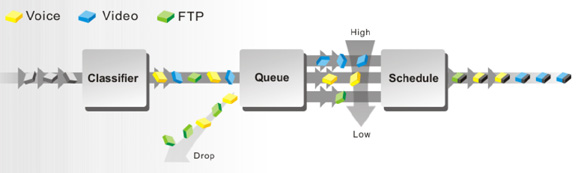
ภาพที่ 1
จากภาพ ซ้ายไปขวา เราจะเห็นได้ว่า Service ที่วิ่งเข้ามายัง Router นั้นมีทั้ง Service ที่เป็น Voice, Video และ FTP แต่ลำดับความสำคัญของ QOS ที่จัดทำไว้คือ จะให้ Service ที่เป็น Video ออกก่อนเสมอในอัตรา (%) ที่กำหนด ดังนั้นหากมีการเรียกใช้งานอินเตอร์เน็ตมาพร้อมๆ กัน Service ที่เป็น Video จะได้ออกอินเตอร์เน็ตก่อนเสมอในปริมาณที่มากกว่า ส่วน Service อื่นๆ ยังคงใช้งานอินเตอร์เน็ตได้อยู่ แต่จะใช้งานได้ในปริมาณ Bandwidth ที่ต่ำกว่า และในทางกลับกัน หาก Service ที่เป็น Video ไม่ได้ถูกเรียกใช้ Service อื่นๆ ก็ยังคงสามารถใช้งานอินเตอร์เน็ตได้เต็มที่ตามปกติตามความเร็วของสายสัญญาณอินเตอร์เน็ตที่มีอยู่
แม้ Admin หลายท่านจะรู้จัก QOS กันมาบ้างพอสมควรแล้ว แต่จะมีใครบ้างที่เคยลองความสามารถนี้อย่างจริงจัง ท่านสามารถทดสอบ QOS ได้อย่างง่ายดายโดยลองโหลดโปรแกรมประเภท P2P ค้างไว้ในระบบ และโหลด Service ที่ท่านได้ทำ QOS ค้างเอาไว้ การทดสอบแบบนี้ โปรแกรมประเภท P2P (Bit Torrent, Bit Comet,
..) ใช้ความเร็วจากสายอินเตอร์เน็ตทั้งหมดที่มีอยู่ผ่าน Load Balance Router ซึ่งจะเป็นการทดสอบที่เที่ยงตรงและแม่นยำ ยกตัวอย่างเช่น หากท่านทำ QOS กับ Web Service เอาไว้ ให้ท่านโหลด P2P ไว้ 1 เครื่อง ส่วนอีกเครื่องก็ลองดาวนโหลดไฟล์ผ่าน Web Site หรือ จะลอง Test Speed ผ่านหน้าเว็บไซต์ใดก็ได้ หากท่านยังสามารถได้ดาวน์โหลด และได้ Speed Internet ตามที่ต้องการ นั่นหมายความว่า QOS ของท่านเริ่มทำงานแล้ว
ลักษณะการทำ QOS ภายในระบบแยกย่อยได้ดังนี้
1. การทำ QOS ระหว่าง IP ภายใน กับ IP ปลายทางภายนอก
2. การทำ QOS กับ Port หรือ Protocol ที่ต้องการ
จากประสบการณ์ของผู้เขียนที่เคยติดตั้ง QOS เพื่อ Guarantee Bandwidth ให้กับ Service ประเภท VOIP นั้น การทำ QOS ให้ได้ประสิทธิภาพนั้น จำเป็นต้องกำหนดนโยบายอย่างรัดกุม คือกำหนดทั้ง IP ภายใน (Source IP) และ IP ภายนอก รวมทั้ง Protocol ไปด้วยพร้อมกัน จึงจะสามารถใช้งาน VOIP ได้อย่างมีประสิทธิภาพแบบเสียงไม่กระตุก เรามาดูวิธีการทำ QOS กับ VOIP ของ TOT Net Call กัน โดยใช้ DrayTek Vigor 2950 กับ Linksys PAP2T ที่ขายตามท้องตลาดกัน
เตรียมอุปกรณ์กันก่อน
1. DrayTek Vigor 2950
2. VOIP Linksys PAP2T หรือ SPA3102 ก็ได้
3. Account TOT Net Call ที่ Register เรียบร้อยแล้ว (นาทีละ 17 สตางค์)
เตรียมข้อมูลประกอบการทำ QOS
1. Bandwidth ของ Wan 1 และ Wan 2
2. IP ภายใน และ IP ภายนอก ที่ทำ QOS
3. Service หรือ Protocol ที่ต้องการทำ QOS
3. ปริมาณ Bandwidth ที่ต้องการใช้
ขั้นตอนที่ 1 Login เข้าไปที่ DrayTek Vigor 2950 ไปที่เมนู Bandwidth Management เลือก Quality of Service ตามภาพที่ 2
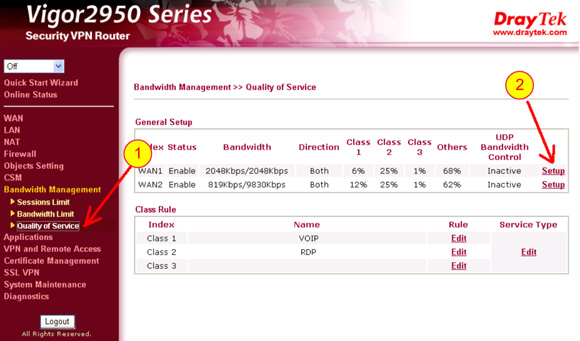
ภาพที่ 2
ขั้นตอนที่ 2 กำหนด Speed Internet ที่แท้จริงให้กับสายสัญญาณอินเตอร์เน็ตก่อน โดยในภาพที่ 2 ท่านจะเห็นว่า Wan 1 เป็นสัญญาณ Leased Line ความเร็วอยู่ที่ 2Mbps/2Mbps และ Wan 2 เป็นสัญญาณ ADSL ความเร็วอยู่ที่ 12Mbps/1Mbps เข้ามากำหนดค่า Speed ของ Wan กันได้เลยครับ ที่หัวข้อ General Setup >> Wan 1 คลิ๊ก Setup ตามภาพที่ 3 โดยกำหนดค่าต่างๆ ตามภาพที่ 3 และภาพที่ 4
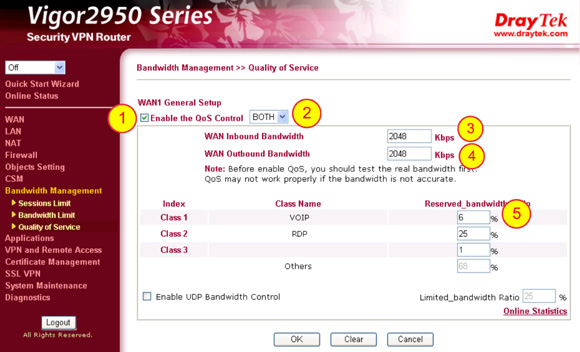
ภาพที่ 3
จากภาพที่ 3 ท่านจะเห็นได้ว่า มีการ Enable QOS Control เอาไว้แบบทั้งขาเข้าและขาออก โดยกำหนดความเร็วของสายสัญญาณอินเตอร์เน็ตเอาไว้ที่ 2048 ซึ่งก็คือ 2Mbps เต็มๆ นั่นเอง ทั้งนี้เนื่องจากสายสัญญาณอินเตอร์เน็ตประเภท Leased Line นั้น ได้ Bandwidth เต็มที่จาก ISP และในหัวข้อ Class 1 ซึ่งกำหนดไว้เป็น VOIP นั้น ได้กำหนดเป็นเปอร์เซ็นต์ไว้ที่ 6% โดยมีที่มาจาก TOT Net Call นั้น ใช้ Protocol ได้ทั้งแบบ G711a, G711u และ G729 โดยเฉลี่ยแล้ว ทั้ง 3 Protocol นี้ใช้งาน Bandwidth แต่ละคู่สายมากสุดประมาณ 50 Kbps เท่านั้น ดังนั้นหากใช้งาน VOIP 2 คู่สาย ก็ควรกำหนด Bandwidth ใน QOS ไว้ที่ประมาณ 100 Kbps แต่เนื่องจากอุปกรณ์คอมพิวเตอร์นั้น อะไรที่วิ่งได้ 100% อย่าให้วิ่งเต็มที่ 100% ผู้เขียนจึงกำหนด QOS Class 1 ไว้ที่ 6% ซึ่งก็จะเท่ากับ 2048 x 6% = 122.88Kbps นั้นเอง
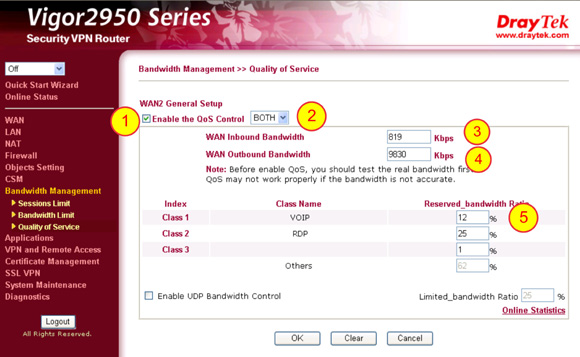
ภาพที่ 4
ทีนี้เรามาดู Wan 2 กันต่อบ้าง ผู้เขียนกำหนด Wan Inbound Bandwidth ไว้ที่ 819 Kbps ซึ่งได้มาจากค่าสัญญาณอินเตอร์ ADSL HiSpeed Internet แบบ 12Mbps/1Mbps โดยสัญญาณในส่วนของ Upload (Inbound) นั้นเท่ากับ 1,024 (1,024 x 20%) = 819.2 และสัญญาณ Download (Outbound) นั้น เท่ากับ (1,024 x 12) (12288 x 20%) = 9,830.4 สาเหตุท่ำคำนวณแบบนี้เนื่องมาจากสัญญาณ ADSL Internet ที่ให้บริการในบ้านเรานั้น ในสัญญาณส่วนใหญ่แล้วจะระบุไว้ว่า อัตราความเร็วจะอยู่ที่บวกลบประมาณ 20-25% ทั้งนี้ขึ้นอยู่กับปริมาณผู้ใช้งานในขณะนั้น ดังนั้นการคำนวณความเร็วของ ADSL จึงคำนวณจากอัตราส่วน บวกลบ 20% อย่างไรก็ตาม ในสถานการณ์จริง Admin อาจลองตรวจสอบสัญญาณดูเองได้เป็นช่วงๆ ทั้งช่วงเช้า ช่วงบ่าย และช่วงเย็น โดย DrayTek Router นั้น สามารถกำหนด Wan ขาออกได้สำหรับ IP ที่อยู่ในระบบเครือข่ายอยู่แล้ว รายละเอียดดูเพิ่มเติมได้ที่ https://www.corecasys.com/tech/read.asp?no=99
ขั้นตอนที่ 3 กำหนด IP ต้นทาง IP ปลายทาง และ Service (Port และ Protocol) ที่เกี่ยวข้อง โดยเข้าไปที่เมนู Bandwidth Management >> Quality of Service ที่หัวข้อ Class Rule (Class 1) คลิ๊ก Edit ตามภาพที่ 5
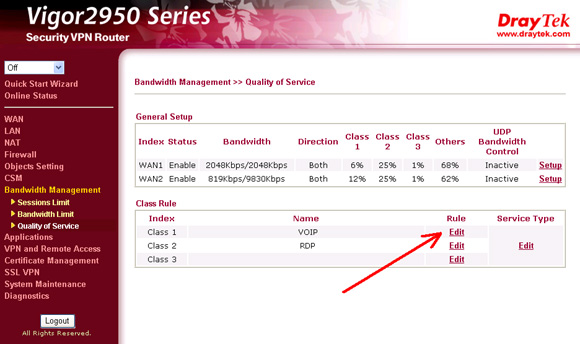
ภาพที่ 5
หลังจากคลิ๊กที่ Edit แล้ว กำหนดค่าต่างๆ ตามภาพที่ 6 และภาพที่ 7 โดยมีรายละเอียดดังนี้
Name = ตั้งชื่ออะไรก็ได้
Local Address = IP Address ของ Voice Box
Remote Address = 203.113.125.82 (Sip Server ของ TOT Net Call)
Service Type = 5060
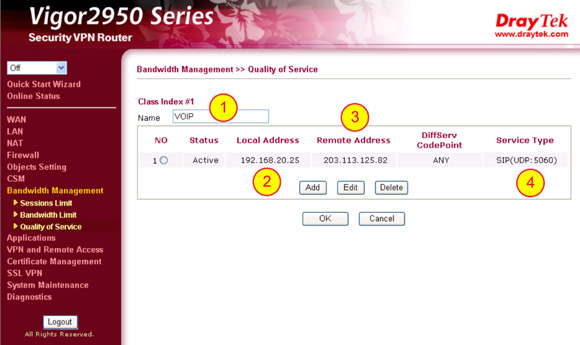
ภาพที่ 6
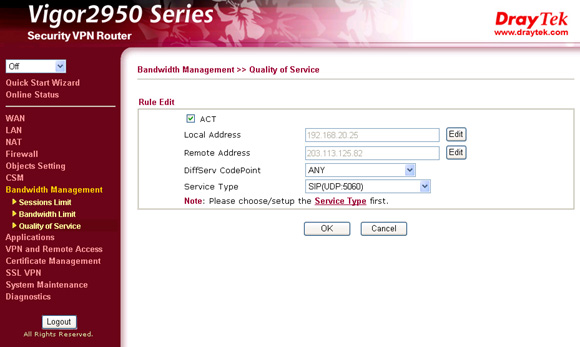
ภาพที่ 7
เสร็จแล้วครับสำหรับกระบวนการทำ QOS กับ Voice Box ที่ใช้บริการกับ TOT Net Call ทั้งนี้โครงสร้างของการติดตั้ง VOIP ให้มีประสิทธิภาพนั้น ควรจะประกอบด้วยองค์ประกอบหลัก 3 ประการด้วยกันคือ
1. ทำ QOS ที่ตัวอุปกรณ์
2. ทำ VLAN หรือแยก Subnet ของอุปกรณ์ไปอีก 1 Segment
3. หากใช้ Router DrayTek ทำ Bandwidth Management ด้วยก็ดีครับ
หากการติดตั้ง VOIP ประกอบด้วยโครงสร้างทั้ง 3 นี้แล้ว ท่านก็สามารถมั่นใจได้ว่า VOIP ที่ใช้งานร่วมกับสายสัญญาณอินเตอร์เน็ต จะใช้งานได้อย่างมีประสิทธิภาพ ซึ่งโดยทั่วไปแล้ว ผู้รับติดตั้ง VOIP ส่วนใหญ่มักจะให้ลูกค้า เช่าสายสัญญาณอินเตอร์เน็ต 1 เส้นต่างหาก ซึ่งถือเป็นการสิ้นเปลือง และไม่ได้อรรถประโยชน์เต็มที่ในการใช้สายสัญญาณอินเตอร์เน็ต
หลังจากติดตั้ง QOS กับ Service ที่เป็น Voice แล้ว ขั้นตอนต่อไปก็คือการทดสอบครับ ซึ่ง DrayTek Router มีฟังก์ชั่นที่สามารถเห็นการทำงานของ QOS ได้อย่างง่ายดาย โดยเข้าไปที่เมนู Bandwidth Management >> Quality of Service >> ที่หัวข้อ General Setup คลิ๊กบรรทัด Wan 1 คลิ๊ก Setup จากนั้นคลิ๊กที่ Online Statistics ตามภาพที่ 8 และภาพที่ 9
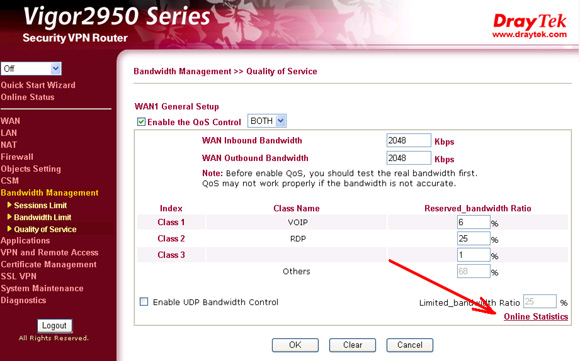
ภาพที่ 8
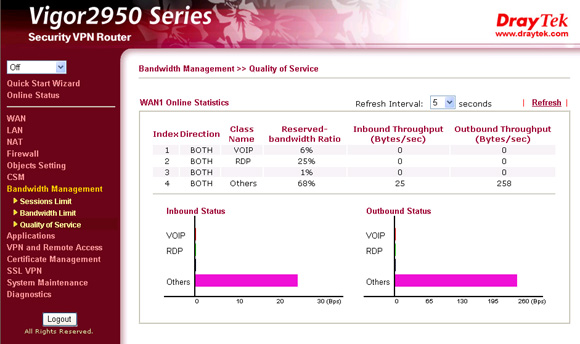
ภาพที่ 9
จากภาพท่านจะเห็นได้ว่า เมื่อ VOIP ไม่ได้ถูกใช้งาน Service อื่น (Other) ก็จะสามารถใช้งานได้อย่างเต็มที่ และหาก VOIP ถูกใช้งานเมื่อไหร่ Graph Bar ของ VOIP ก็จะขึ้นมาในทันที ทั้งนี้ขอให้ท่านทดสอบควบคู่ไปกับการใช้โปรแกรมประเภท P2P ด้วย เพื่อความสมบูรณ์ของการทำ QOS ที่ตัวอุปกรณ์อย่างแท้จริง
ในส่วนของการติดตั้ง VOIP ToT Net Call กับ Linksys PAP2T นั้น ผู้เขียนได้เคยเขียนไว้แล้วในนิตยสารไมโครคอมพิวเตอร์ ฉบับเดือน ธ.ค. 51 โดยท่านสามารถดูรายละเอียดได้ที่ลิงค์นี้ https://www.corecasys.com/tech/read.asp?no=240 เพิ่มเติมเทคนิคเพียงนิดเดียวเท่านั้นในบทความฉบับนี้ ตรงการลดเสียง Echo โดยกำหนดให้ Silence Sub Enable เลือกเป็น Yes ครับ ตามภาพที่ 10
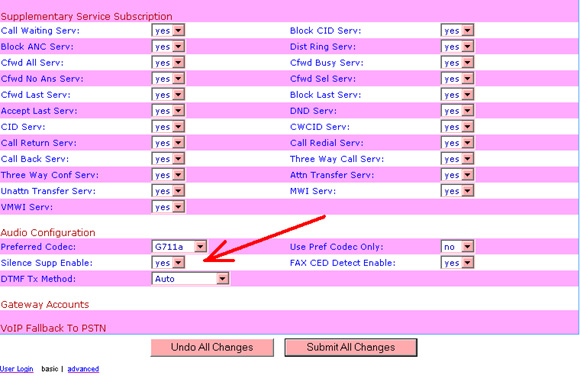
ภาพที่ 10
ที่กล่าวมาทั้งหมดนั้น เป็นการแจกแจงการทำงานของ QOS โดยรวม ซึ่งในทางปฏิบัตินั้น สามารถทำกับ Service อื่นๆ ที่มีความจำเป็นก็ได้ หวังเป็นอย่างยิ่งว่า ท่านผู้อ่านจะสามารถประยุกต์ และพลิกแพลงรูปแบบกันได้ตามคุณลักษณะระบบของตัวเอง
การปกครองไพร่พลจำนวนมากให้ได้ดุจปกครองไพร่พลไม่กี่คน ควรจัดอัตรากำลังพลตามลำดับชั้นอย่างรัดกุม การบังคับบัญชากองทัพใหญ่ทำศึกให้เสมือนหนึ่งบังคับบัญชาหน่วยทหารขนาดเล็ก ต้องใช้สัญญาณต่างๆ (ธง ฆ้อง กลอง .....) อย่างแจ้งชัด มีระเบียบวินัย การนำทัพโจมตีข้าศึกโดยไม่ปราชัยคือการใช้ยุทธวิธีนอกแบบ และรบในแบบอย่าพลิกแพลง ดุจใช้หินกระทบไข่ เลี่ยงจุดแข็งตีจุดอ่อนอย่างถูกเป้า เช่นเดียวกับการทำ QOS ภายในระบบเครือข่าย ไม่ Block ก็เสมือนหนึ่ง Block และจำกัดการใช้งานอย่างแยบยล
 วางระบบเครือข่าย ติดต่อ info@corecasys.com บทความที่ 00365 [DrayTek Tips]
วางระบบเครือข่าย ติดต่อ info@corecasys.com บทความที่ 00365 [DrayTek Tips]